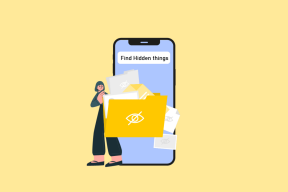Sådan kopieres tekst fra Windows-fejlmeddelelsesbokse, Windows Stifinder osv. ved hjælp af GetWindowText
Miscellanea / / February 10, 2022
At få fejl med mærkelige fejlkoder, mens du arbejder på Windows, er ikke usædvanligt, og når vi får en, gudskelov har vi Google (eller enhver anden søgemaskine, du foretrækker) til at svare hvad fejlmeddelelsen eller fejlkoden betyder.
Nu er problemet med disse fejlbokse, at man ikke kan kopiere fejlmeddelelserne direkte til deres udklipsholder med simpelt vælg og træk. At skrive fejlen ned ord for ord i søgefeltet, mens du ofte skifter Alt+Tab er den eneste mulighed tilbage.
Nu med GetWindowText, kan du konvertere alle disse fejlboksmeddelelser til tekst, som kan kopieres til dit udklipsholder og kan bruges, hvor det er nødvendigt. Når vi taler om værktøjet, er GetWindowText et meget lille og bærbart værktøj, som kan arbejde på OCR (Optical Character Recognition) princippet om at læse beskedboksen som et billede og konvertere den til redigerbar tekst. Den kan læse tekst fra stort set ethvert vindue eller ikon, den slags tekst, som du ikke uden videre kan kopiere.
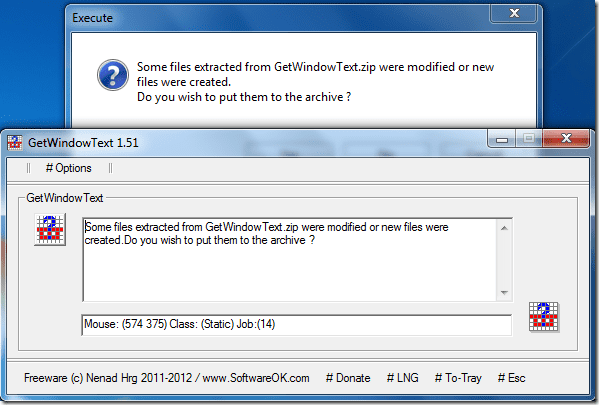
Når du har en Windows-fejlboks, som du vil kopiere, skal du køre GetWindowText-applikationen. Nu, venstreklik

knappen og træk den hen over beskedboksen, hvorfra du vil læse teksten. Når du ser, at omridset af teksten i din beskedboks har en sort ramme, skal du slippe venstre museklik for at afsløre teksten i GetWindowText.
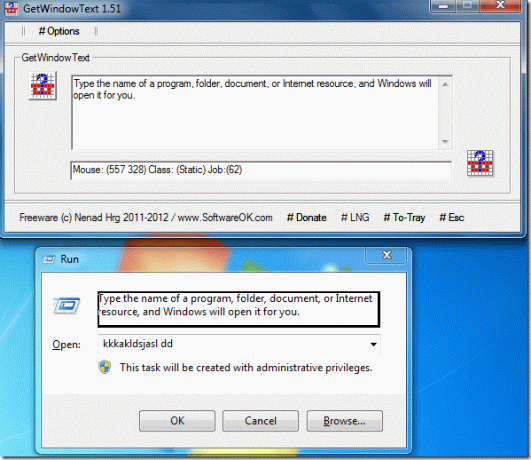
Bemærk: Mens jeg testede produktet, var jeg ikke i stand til at generere nogen fejlmeddelelsesboks med fatale fejlkoder. Men jeg har brugt det på nogle Windows-dialogbokse, og jeg er sikker på, at det også vil fungere på fejlmeddelelser.
Du kan nu kopiere denne tekst på dit udklipsholder og bruge den hvor som helst.
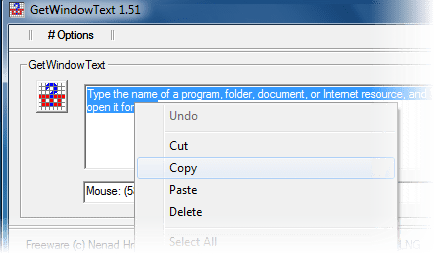
Programmet kan også læse listevisning, trævisning, kombinationsvisning og valgfelter på Windows Stifinder. Man kan aktivere og deaktivere disse funktioner fra programindstillingsmenuen. Ydermere kan du autostarte programmet med Windows, og det fylder næsten ikke noget hukommelse.
For at prøve programmet trak jeg knappen til proceslinjen, skrivebordet fyldt med ikoner, statuslinjen, titellinjen, uret i proceslinjen og programmet kunne læse teksten.
Min dom
Enhver Windows-bruger vil helt sikkert finde GetWindowText nyttig med tiden. Jeg fandt applikationen meget praktisk til at læse og kopiere alle fejlmeddelelser, der giver søgningen for at løse problemet en nem start.
Sidst opdateret den 7. februar, 2022
Ovenstående artikel kan indeholde tilknyttede links, som hjælper med at understøtte Guiding Tech. Det påvirker dog ikke vores redaktionelle integritet. Indholdet forbliver upartisk og autentisk.